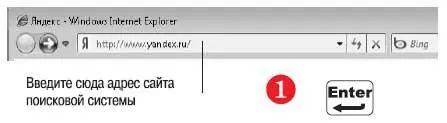Откройте в браузере веб-страницу, которую вы хотите сделать домашней.
Щелкните на треугольной стрелке справа от кнопки Домашняя страница(1). В развернувшемся под кнопкой меню выберите пункт Добавление или изменение домашней страницы(2).

Откроется диалог Добавление или изменение домашней страницы. Если установить переключатель в положение Использовать как единственную домашнюю страницу(3), веб-страница заменит назначенную по умолчанию и будет открываться всякий раз при запуке обозревателя.

Если же вы установите переключатель в положение Добавить эту страницу как вкладку домашней страницы, при запуске браузера будут открываться две вкладки: одна — с заданной ранее домашней страницей, а другая — с этой страницей.
Нажмите кнопку Да(4). Текущая веб-страница будет установлена в качестве домашней или добавлена к существующему набору домашних страниц.

Чтобы удалить домашние страницы, нажмите на треугольную стрелку справа от кнопки Домашняя страница(1). В открывшемся меню наведите указатель на пункт Удалить(2).

Откроется вложенное меню. Выберите в нем ту домашнюю страницу, которую вы хотите удалить.
Если вы выберете пункт Удалить все, обозреватель будет запускаться вообще без домашних страниц, с пустой вкладкой. В следующем диалоге подтвердите удаление домашней страницы.

Примечание.
Домашние страницы — удобный способ каждый раз начинать обзор Интернета с тех ресурсов, которые вам интереснее всего. Например, это могут быть станицы новостей, сайты, как-то связанные с вашей профессиональной деятельностью или увлечениями. Многие делают домашними страницами сайты любимых поисковых систем.
На многих сайтах размещены ссылки, при нажатии на которые просматриваемая страница автоматически добавляется в Избранное или назначается домашней страницей.
Как найти информацию в Интернете?
Едва ли кто-то помнит адреса всех сайтов и веб-страниц, где находится нужная ему информация! Чаще всего мы только знаем, какие слова должны присутствовать на интересующих нас страницах, и не более того. На помощь приходят поисковые системы Интернета. Широко известны поисковики Google (www.google.com), Bing (www.bing.com), Yahoo! (www.yahoo.com), Яндекс (www.yandex.ru), Mail.ru (www.mail.ru), Rambler (www.rambler.ru).
Традиционный способ — сначала перейти на веб-страницу одной из поисковых систем, а потом ввести на ней поисковый запрос.
Запустите браузер Internet Explorer. Введите в адресную строку URL одной из поисковых систем, например, www.yandex.ru. Нажмите клавишу Enter. Во вкладке откроется начальная страница этого поискового сайта.
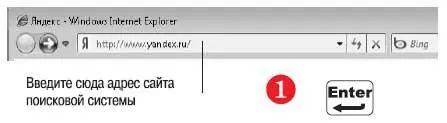
На любой странице поиска обязательно есть поле для ввода поисковых запросов.
Введите в него слова, которые вы хотите найти. Нажмите кнопку Найтиили клавишу Enter(2).

В ответ поисковая система выдаст список ссылок на веб-страницы, на которых встречаются требуемые слова. Каждая ссылка сопровождается кратким описанием — оно позволяет быстро понять, насколько найденное соответствует тому, что вы искали. Как правило, вебстраницы, наиболее отвечающие вашему запросу, находятся в начале списка.
Чтобы перейти по ссылке, щелкните на ней мышью (3).

Браузер Internet Explorer 8 предоставляет и другой способ поиска. Введите свой запрос в поле поиска, которое расположено в верхнем правом углу окна браузера, и нажмите клавишу Enter.
Читать дальше
Конец ознакомительного отрывка
Купить книгу